Reklame
Alle fremskridt til side, Windows 10 indeholder stadig utallige fælder til intetanende brugere. Heldigvis kan katastrofe forebygges.
Hvad definerer jeg som ”katastrofe”? Det er, når du klikker på noget eller ved et uheld rammer en mystisk tastatursekvens, der får en masse filer, mapper eller endda et helt vindue, du arbejdede i, forsvundet. Det er den synkende følelse i din mave, når du tror, at alt dit hårde arbejde er blevet udslettet med et øjeblik.
For mange år siden lyste jeg op som computerkonsulent for et antal klienter, der var meget nye til at bruge computere. Denne oplevelse viste mig nogle almindelige fejl, som computere bruger, der kan føre til datatab. På samme tid gav det også nogle nyttige måder at enten undgå eller komme sig efter disse fejl.
1. Skub Windows uden for skærmen
Dette problem er ikke et, der kun berører nye computergebrugere. Selv de mest erfarne af os har haft situationer, hvor et vindue er gået mystisk væk fra skærmen. Hvis du er heldig, kan du muligvis bemærke en lille sektion af vinduet, der stadig kikker ud fra siden eller hjørnet. Andre gange bemærker du muligvis ikke problemet, før du klikker på dens proceslinjeknap ikke åbner vinduet.
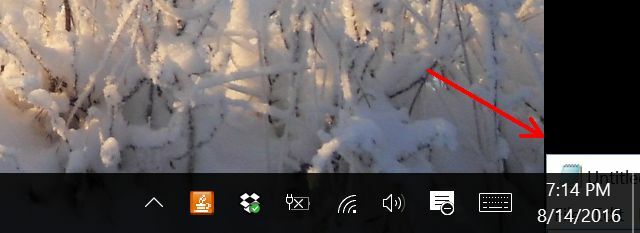
Dette kan ske simpelthen fra fejlbehæftelse af vinduer, når du bevæger ting rundt på skærmen, men nogle gange er det også et symptom at sætte en bærbar computer i dvale, når den har to skærme tilsluttet, og derefter bringe den tilbage til livet med kun en enkelt Skærm. Mange af de vinduer, der blev vist på den anden skærm, vises ofte ikke på den ene skærm, når det kommer ud af dvaletilstand.
For nyere computerbrugere, der aldrig har oplevet dette før, er det en surrealistisk ting. Du kan se i proceslinjen, at appen er åben, men du kan ikke se vinduet overalt.
Løsningen: Brug popup-forhåndsvisningen for at maksimere.
Hvis du holder musen hen over programikonet i proceslinjen, ser du et lille eksempelbillede af det åbne vindue.

Højreklik på det lille eksempelvindue, og det maksimeres på din aktuelle primære skærm. Når du først har fået det op igen på din skærm, ønsker du måske at gøre vinduet mindre i stedet for på fuld skærm. Foretag ikke fejlen ved at klikke på vinduet "Gendan".

Det vil faktisk gendanne vinduet tilbage til uanset tilstand, det var i på den "anden" skærm (den du ikke kan se). I stedet skal du klikke og holde musen på titellinjen og trække vinduet et sted tættere på midten af skærmen.

Dette ændrer placeringen af det vindue til det sted, hvor din mus befinder sig, og ikke-maksimeret. Mission fuldført.
2. Sletning af filer ved et uheld
Den værste følelse for enhver computerbruger - ny på computere eller ej - er når dine vigtige filer på mystisk vis forsvinder. Det er forbavsende let at slette filer ved et uheld.

Du kan ved et uheld fremhæve den forkerte fil, inden du trykker på "Slet" -tasten på tastaturet. Væk. Du kan ved et uheld holde markøren nede, mens du flytter musen, og fremhæv flere filer før ved at trykke på slet-knappen og tro, at du sletter noget andet, men i stedet får de fremhævede filer udslettet.
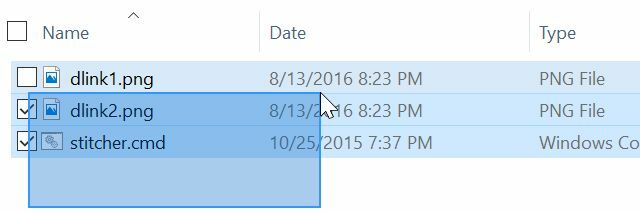
Uanset årsagen til denne tragedie, er der faktisk to veje ud. Den ene er hurtig og nem, og den anden tager et par klik.
Løsningen: CTRL + Z-tastaturgenvejen eller gendannes fra papirkurven.
Hver gang de fleste ting går galt, hvis du ikke er klar over det nu, vil du snart lære at CTRL + Z er din bedste ven. I tilfælde af fejlagtigt sletning af filer vil CTRL + Z placere de slettede filer lige tilbage, hvor de hører hjemme.
Problemet med CTRL + Z er, at det er en begrænset tidsløsning. Gør det i det øjeblik, du sletter disse filer, og det vil sandsynligvis løse problemet. Men hvis du ikke er klar over, at du har slettet filerne, og du går ud og kopierer, flytter og sletter alle slags andre filer, vil CTRL + Z ikke længere løse dette problem for dig.
Heldigvis er der stadig papirkurven.

Et sted på dit skrivebord finder du et ikon for en papirkurv (f.eks. "Papirkurven"). Det betyder ikke noget, om det har været timer, dage eller endda måneder, siden du har slettet filerne, hvis du tjekker papirkurven, er der en meget god chance for, at du finder filerne stadig derinde.

Alt hvad du skal gøre er at højreklikke på filen (eller filerne) og vælge filen Gendan mulighed. De vender tilbage lige tilbage til det sted, hvor de hører hjemme.
Forhåbentlig har du ikke noget der er konfigureret dertil tømmer papirkurven automatisk Lav en bedre papirkurv med disse fantastiske værktøjer og tricksDe fleste af os er meget fortrolige med papirkurven. Vi bruger den regelmæssigt, og det ser ud som en funktion, vi ikke kan gøre meget for at tilpasse - slettede filer går dertil, og vi kan permanent ... Læs mere på nogle tidsplan. Endnu værre, skal du sørge for, at din papirkurven ikke omgås. Højreklik på ikonet Papirkurv, og vælg Muligheder.

Sørg for, at Flyt ikke filer til papirkurven indstillingen er ikke valgte. Hvis det er tilfældet, vil din forsikring mod utilsigtede slettede filer ikke findes.
3. Tilfældigt slipper filer i forkerte mapper
Et af de mest almindelige ”ulykker”, jeg så fra både nye og erfarne computerbrugere i løbet af min tid som konsulent, blev ved en fejltagelse at trække en fil og slippe den i den forkerte mappe.

Du kan se, hvor let denne fejl er at lave, på billedet ovenfor. Jeg ville placere min fil i mappen "Billeder", men hvis jeg frigiver min museknap bare lidt for høj, den går ind i mappen "Musik", og hvis jeg frigiver den bare for lavt, går den ind i "Kamerarulle" folder.
Og hvis du slipper museknappen på vej til din destinationsmappe, hvem ved hvor i verden den fil blev droppet?
Løsningen: CTRL + Z eller ryst vinduet.
Ligesom når du ved et uheld har slettet filer, vil det også være denne redning at trykke på CTRL + Z. Filerne bevæger sig magisk fra det sted, hvor du ved en fejltagelse faldt dem, tilbage til den originale mappe. Dette er igen, hvis vi antager, at du CTRL + Z med det samme efter at have begået fejlen.
Der er en anden mulighed, som du kan tage. Det er faktisk en metode til at flytte filer, der fungerer som en forebyggende foranstaltning for at undgå dette fælles problem. Hver gang du har brug for at flytte filer fra en mappe til en anden, kan du overveje at bruge dit skrivebord som et midlertidigt drop-off-punkt.
Sådan fungerer det, når du er i den mappe, du vil kopiere filerne fra, skal du bare klikke og holde på mappevinduens titelbjælke og give den en lille ryste. Dette minimerer alle de andre vinduer og afslører skrivebordet. Fremhæv de filer, du vil flytte, og træk dem bare til skrivebordet.

Åbn derefter den mappe, hvor du vil flytte filerne til, og træk dem fra skrivebordet til den mappe.

Det er et ekstra trin, men muligheden for bare at ryste vinduet og få hurtig adgang til skrivebordet kan spare tid.
En anden tilgang, der undgår problemet med "tilfældig drop" er bare at fremhæve filerne og kopiere dem (CTRL + C), derefter gå til den nye mappedestination og indsætte (CTRL + P) der. Bundlinjen er at flytte filer med musen nogle gange en farlig ting, så det at sige, at det er en smart idé at vænne sig til en anden metode til at flytte filer.
4. Forkert ved at fortryde flyt fra skrivebordet
En underlig “ulykke”, der kan ske med både nye og erfarne brugere, er at klikke fejlagtigt på højreklik-kontekstmenuen på skrivebordet og ramme den frygtede Fortryd flytning eller Gentag flyt muligheder.

Der har været rapporter på Internettet om mennesker, der rammer en af disse ved et uheld, når de hurtigt forsøger at oprette en ny fil eller mappe på skrivebordet ved hjælp af Ny menuindstilling. Det eneste, det kræver, er at klikke lidt for hurtigt, og inden du ved det, uanset hvad din sidste "flytning" -kommando var, blev du bare fortrykt. Held og lykke med at prøve at finde ud af, hvad det var.
Løsningen: Gentag omgående den modsatte kommando.
Når du ved et uheld rammer en af disse, før du får panik og begynder panisk at forsøge at finde hvilke filer, der lige er flyttet eller slettet, skal du bare klikke med det samme på den modsatte kommando. Hvis du har klikket Fortryd flytning, næste gang du højreklikker på skrivebordet, ser du det Gentag flyt ledig. Klik på det. Problem løst.
Næste gang, langsomt, og vær opmærksom på, hvor du klikker!
5. Valg af alt - Forspillet til den tilfældige slet
Den sidste fejl, som jeg gerne vil nævne, er faktisk et forgrund til mange utilsigtede filsletninger. Dette går tilbage til det andet nummer, der er anført i denne artikel, hvor du sletter filer. Mange mennesker tegner en firkant for at fremhæve filer, de vil fjerne eller flytte.

En anden metode til at vælge flere filer bruger CTRL + A, der vælger alle filerne i den aktuelt valgte mappe. Dette fungerer godt, hvis du faktisk ser den mappe, du har fremhævet, men nogle gange har folk faktisk valgt et andet vindue andetsteds på skærmen. Ved at trykke på CTRL + A fremhæves alle filer deri Andet folder.
Her er hvor problemet kommer ind. Det tager ikke meget at slette filer. Ved at trykke på Delete, Backspace, Spacebar eller Enter-tasten vil nogle gange enten slette eller ændre filerne eller i i tilfælde af at trykke på Enter-tasten, prøver det faktisk at åbne hver eneste fil, du har fremhævet i den anden folder. Forestil dig fyrværkeriet, hvis du ved et uheld har fremhævet hundredvis af filer.
Løsningen: F5-tasten.
Hvis du vil undgå katastrofe, skal du gøre F5-nøglen til din ven. Hvis du fremhæver filer, og ting ser ikke rigtigt ud - måske er ingen af filerne fremhævet, eller du ser filer i et andet vindue bliver fremhævet -, må ikke få panik og begynde at slå forskellige taster eller rykke med musen rundt om. Tryk bare langsomt og roligt på F5.

Dette udfører en meget sikker "opdatering" -funktion i den aktive mappe. Dette opdaterer dybest set den viste fortegnelse, som du ser, men på samme tid fortryder den enhver udvalgt handling, du måske har gjort ved en fejltagelse i den aktive mappe.
Halve slaget beregner sikkert
Lad ikke alle de ovenstående fejl, folk gør, skræmme dig fra at prøve nye ting på din computer. Fejl er, hvordan du lærer, men det er muligt at undgå at miste meget af dit arbejde ved at tage ting langsomt og gøre ting på måder, der reducerer risikoen.
Alt hvad du skal gøre er at bruge de teknikker, der er beskrevet ovenfor. Ikke kun vil din computeroplevelse være mere effektiv, men du behøver heller aldrig at lide under det ødelæggende tab af at slette dine vigtigste filer ved et uheld. Vær sikker derude.
Har du nogensinde lavet nogen af de fejl, der er beskrevet i denne artikel? Bruger du nogen teknikker til at reducere dine chancer for at begå disse fejl? Del dine egne oplevelser i kommentarfeltet nedenfor!
Billedkredit: Ana Blazic Pavlovic / Shutterstock
Ryan har en BSc-grad i elektroteknik. Han har arbejdet 13 år inden for automatisering, 5 år inden for it, og er nu en applikationsingeniør. En tidligere administrerende redaktør for MakeUseOf, han har talt på nationale konferencer om datavisualisering og har været vist på nationalt tv og radio.